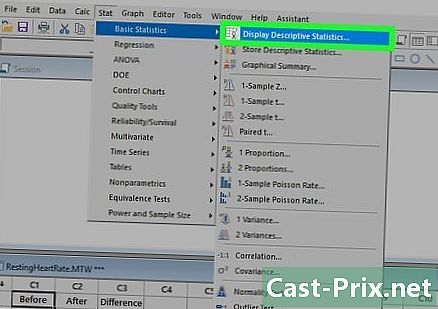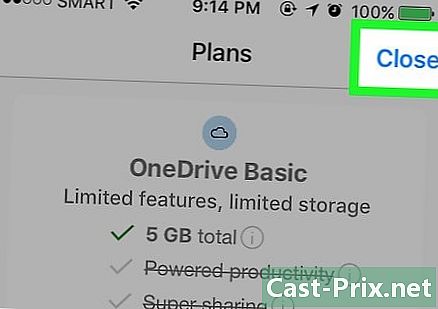Как узнать, кто больше не подписан на вас в Twitter
Автор:
John Stephens
Дата создания:
22 Январь 2021
Дата обновления:
1 Июль 2024

Содержание
- этапы
- Метод 1 из 3: Использование сайта Crowdfire
- Метод 2 из 2: Используйте приложение Statusbrew
- Метод 3 из 3: Используйте Statusbrew на компьютере
- Метод 4 из 4: Использование счетчика
- Метод 5 из 5: Использование WhoUnfollowedMe
- Метод 6 из 6: Использование TwittaQuitta
- Метод 7 из 7: Использование Zebraboss
Несмотря на то, что само приложение не сообщает вам, кто вас больше не преследует, существуют другие службы, которые могут вам помочь в этом. Некоторые бесплатные приложения, такие как Statusbrew и WhoUnfollowedMe, позволяют получить список людей, которые больше не следят за вашей учетной записью. Если вам нужно профессиональное решение, вы можете перейти на платную учетную запись или зарегистрироваться для таких услуг, как Counter. Наконец, если вы предпочитаете получать по одному в день со списком людей, которые больше не следят за вами, попробуйте такие услуги, как TwittaQuitta или Zebraboss.
этапы
Метод 1 из 3: Использование сайта Crowdfire
-
Увидимся на Crowdfire. Откройте новую вкладку в вашем браузере и перейдите на Crowdfire. -
Войдите в свой аккаунт. Нажмите на синюю кнопку Связаться с в нижней части экрана на странице входа. Проверьте свое имя пользователя или адрес и пароль в полях, которые появляются в левом верхнем углу страницы. Когда закончите, нажмите войти чтобы попасть на главную страницу Crowdfire. -
Нажмите на Недавние отписки. Главная страница Crowdfire предлагает различные виды просмотров. Вы можете изменить его в разделе слева от страницы. Тип представления «Отписки» предлагается по умолчанию. Чтобы увидеть пользователей, которые недавно отписались от вашей учетной записи, выберите эту опцию вверху.- Этот параметр перенаправляет вас на экран, где вы можете видеть имена пользователей, которые отписались от вашей учетной записи. Имена этих пользователей будут отображаться в поле в середине страницы.
Метод 2 из 2: Используйте приложение Statusbrew
-
Установите «Statusbrew Followers». Statusbrew - это бесплатное приложение, которое позволяет вам отслеживать пользователей, которые отписались от вашего аккаунта. Вы можете загрузить приложение из App Store (iOS) или Play Store (Android).- Вы можете использовать Statusbrew для бесплатного мониторинга учетной записи, но вам придется заплатить, чтобы контролировать несколько.
-
Откройте Statusbrew. -
Нажмите кнопку Регистрация.- Если вы уже зарегистрированы на Statusbrew, нажмите кнопку «Регистрация» и войдите в систему, используя свои данные.
-
Нажмите на Сохранить с. -
Затем введите свое имя пользователя и пароль. -
Нажмите Разрешить приложение. -
Разверните учебник справа. Если вы впервые используете Statusbrew, вам придется ознакомиться с различными деталями его функций. -
Нажмите X, чтобы закрыть экран учебника. Теперь вы должны увидеть панель управления.- В следующий раз, когда вы откроете Statusbrew, приложение перенаправит вас прямо на панель управления.
-
Введите свое имя пользователя на. -
Нажмите на Недавние отписки. Имена пользователей, которые недавно отписались от вашей учетной записи, теперь должны появиться на вашем экране.- Если вы впервые используете Statusbrew, вы не увидите никаких имен пользователей. Приложение еще не успело отслеживать подписки и отписки в вашей учетной записи.
Метод 3 из 3: Используйте Statusbrew на компьютере
-
Откройте страницу браузера. Statusbrew также предлагает бесплатный веб-сайт в дополнение к приложению, где вы можете отслеживать отписки.- Вы можете бесплатно использовать сайт для отслеживания отписок в учетной записи, но вам придется заплатить, чтобы подписаться на них в нескольких.
-
Увидимся на http://www.statusbrew.com. -
Нажмите на Сохранить. -
Нажмите Сохранить с. -
Введите ваше имя пользователя и пароль. -
Нажмите Разрешить приложение. -
Введите запрашиваемую личную информацию. Вам нужно будет указать свой адрес, свое имя и новый пароль для входа в свою учетную запись на Statusbrew. -
Нажмите на продолжать. -
Нажмите на свое имя пользователя. -
Нажмите на ссылку Недавние отписки.- Если вы впервые используете Statusbrew, вы не увидите пользователей. Сайт еще не успел проследить за вашей учетной записью, чтобы узнать, кто отписался.
Метод 4 из 4: Использование счетчика
-
Откройте ваш браузер. Вы можете использовать Счетчик, чтобы узнать, кто отписался от вашей учетной записи, и отслеживать множество других настроек.- Эта услуга не является бесплатной, но вы можете записаться на пробную версию на тридцать дней.
- Вам нужно будет предоставить номер кредитной карты или информацию о вашей учетной записи PayPal, даже в течение пробного периода. В конце пробного периода вы получите счет, соответствующий сумме использования услуги, если только вы не аннулировали свою учетную запись ранее.
-
Увидимся на http://counter.com/. -
Нажмите на Сохранить. Кнопка находится в правом верхнем углу экрана и выглядит как маленький логотип. -
Нажмите Разрешить приложение.- Если вы видите поля для ввода имени пользователя и пароля, введите информацию для своей учетной записи. Теперь вы должны увидеть кнопку «Разрешить приложение».
-
Введите свой адрес.- Если вы не хотите следить за счетчиком, снимите флажок рядом с «Follow @theCounter».
- Если вы не хотите автоматически следить за пользователями, выделенными Counter, снимите флажок «Найти интересных людей».
-
Нажмите кнопку Пуск. Counter отправит вам один с советами, как пользоваться сайтом. -
Нажмите на ссылку отказа от подписки. Это серая ссылка на левой панели.- Имейте в виду, что у вас пока не будет никаких результатов, так как у сайта еще не было времени отслеживать активность вашей учетной записи.
-
Посмотрите доступные планы. Это зависит от количества отслеживаемых учетных записей, даты в прошлом, когда сайт работал, вариантов справки и типов доступных отчетов. -
Нажмите Начать бесплатный пробный период. Кнопка появляется внизу каждого варианта плана. Не забудьте нажать на тот, который соответствует плану, который вы хотите попробовать.- По истечении пробного периода вы не сможете использовать сайт, чтобы узнать, кто не следует за вами, если вы не оплатите необходимую регистрацию.
-
щелчок Следующий шаг. -
Нажмите на способ оплаты. Выберите между «кредитной картой» или «PayPal». -
Введите данные своей учетной записи -
Нажмите на продолжать. Этот параметр отображается независимо от того, выбрали ли вы кредитную карту или PayPal. После обработки информации вы должны увидеть панель управления. -
Нажмите на ссылку отказа от подписки. Здесь вы в будущем увидите имена пользователей, которые больше не будут следовать за вами.
Метод 5 из 5: Использование WhoUnfollowedMe
-
Откройте ваш браузер. Вам нужен ваш интернет-браузер для доступа к бесплатному сайту WhoUnfollowedMe.- Если у вас более 75 000 подписчиков, вам придется заплатить, чтобы использовать сайт.
-
Увидимся на http://who.unfollowed.me. -
Нажмите Сохранить с. -
Введите ваше имя пользователя и пароль.- Если вы не видите эту опцию, значит, вы уже зарегистрированы. Затем нажмите Разрешить приложение.
-
Нажмите на Сохранить.- Если вы уже зарегистрированы, вы не увидите эту кнопку, но попадете прямо на панель управления.
-
Нажмите на ссылку отказа от подписки. Это вверху экрана.- Если вы впервые используете WhoUnfollowedMe, вы не увидите никаких результатов. Сайт еще не успел проконтролировать активность вашего аккаунта.
- В следующий раз, когда вы захотите узнать, кто отписался от вашей учетной записи, войдите на сайт http://who.unfollowed.me и нажмите на ссылку отписки.
Метод 6 из 6: Использование TwittaQuitta
-
Откройте свой интернет-браузер. Вы можете использовать TwittaQuitta для ежедневного получения списка пользователей, которые больше не следят за вами. -
Увидимся на http://www.twittaquitta.com/. -
Нажмите Сохранить с. -
Введите ваше имя пользователя и пароль. -
Нажмите Разрешить приложение. -
Введите свой адрес. Вы должны ввести два поля, предусмотренных для этой цели. -
Нажмите Отправить. -
Прочитайте, что вы получите. Он содержит ссылку, которую вы должны нажать, чтобы активировать свою учетную запись. -
Нажмите на слово ссылка в л. Теперь вы зарегистрированы и будете получать ежедневные новости от TwittaQuitta.- Если вы хотите отписаться, нажмите на отказаться от подписки внизу вы получаете.
Метод 7 из 7: Использование Zebraboss
-
Откройте браузер. Zebraboss будет каждый день отправлять вам список пользователей, которые больше не подписаны на вас. Вам нужно будет зарегистрироваться с помощью интернет-браузера. -
Увидимся на http://www.zebraboss.com. -
Введите свое имя пользователя в первом поле. Вы можете написать "@yourusername" или http: //.com/yourusername. -
Введите свой адрес во втором поле. -
Нажмите Зарегистрироваться, чтобы сообщить. Теперь вы будете получать по одному каждый день со списком пользователей, которые больше не подписаны на вас.- Нажмите на ссылку отказа от подписки, если вы больше не хотите использовать эту услугу.